Adobe InDesign CC - Chuyển đổi đối tượng
InDesign cho phép thực hiện rất nhiều phép biến đổi đối tượng như sao chép, xoay, chia tỷ lệ, xiên và phản chiếu. Chúng ta sẽ thảo luận về từng thứ trong các phần tiếp theo.
Nhân bản
Có nhiều cách để nhân bản các đối tượng trong InDesign nhưng cách đơn giản nhất là nhấn Alt on Windows hoặc là Option on Macvà kéo đối tượng để tạo bản sao. Bạn sẽ nhận thấy rằng đối tượng được nhân đôi với tỷ lệ chính xác như bản gốc.
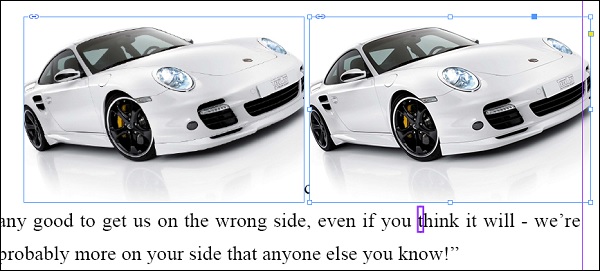
Bạn cũng có thể chuyển đến menu Chỉnh sửa và chọn Nhân bản để sao chép đối tượng có cùng hiệu số. Hoặc giữShift+Alt on Windows hoặc là Shift+Option on Mac và kéo đối tượng để sao chép với cùng một căn chỉnh như ban đầu.
Vòng xoay
Rất dễ dàng để xoay một đối tượng trong InDesign. Bạn có thể sử dụng công cụ Rotate trên thanh công cụ hoặc sử dụng tùy chọn xoay trong Control Panel. Các tùy chọn xoay cho phép bạn cũng chỉ định góc quay chính xác và cả trục quay. Các tùy chọn xoay đặt trước trong Control Panel cho phép bạn xoay đối tượng ở các góc 90 o .

Bạn cũng có thể lật hình ảnh theo chiều dọc hoặc chiều ngang bằng cách sử dụng các biểu tượng Lật Ngang và Lật Dọc bên dưới các biểu tượng xoay.
Mở rộng quy mô
Có nhiều cách để chia tỷ lệ đối tượng trong InDesign. Bạn có thể sử dụng công cụ Free Transform hoặc công cụ Selection từ thanh công cụ.
Nhấp vào công cụ Free Transform và chọn cạnh của đối tượng và kéo nó để chia tỷ lệ đến kích thước mong muốn. Bạn có thể giữ phím Shift trong khi kéo để hạn chế tỷ lệ.
Bạn cũng có thể sử dụng công cụ Selection để có hiệu ứng tương tự. Tuy nhiên, để chia tỷ lệ thích hợp, bạn phải nhấnShift + Ctrl on Windows hoặc là Shift + Command on Mac để chia tỷ lệ.
Nghiêng
Có thể dễ dàng nghiêng hình ảnh hoặc đối tượng đến giá trị yêu cầu chính xác. Một cách đơn giản là sử dụng lệnh Shear X Angle trong Control Panel và nhập một góc xiên mong muốn.

Bạn cũng có thể sử dụng công cụ Shear trên thanh công cụ để xiên một đối tượng. Chọn công cụ Shear và nhấp vào bên trong đối tượng để đặt điểm tham chiếu. Sau đó, chỉ cần xoay đối tượng cho đến khi bạn có được góc xiên mong muốn.
Phản chiếu hoặc lật
Chọn hình ảnh hoặc đối tượng để lật và nhấp vào Flip Horizontal hoặc là Flip Vertical trong Bảng điều khiển.
Điều quan trọng là phải chú ý đến điểm tham chiếu ở ngoài cùng bên trái của Bảng điều khiển để đảm bảo rằng hình ảnh không bị lệch khỏi tài liệu.
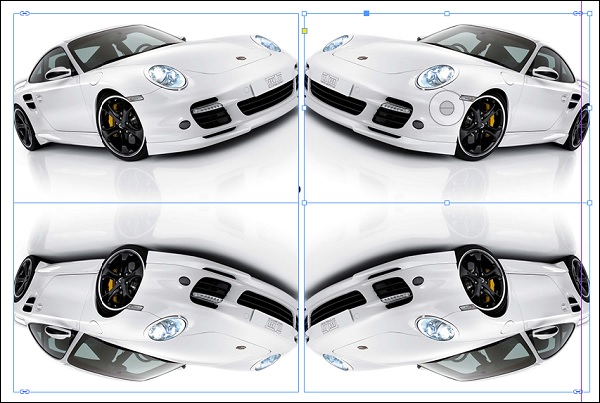
Bạn cũng có thể lật bằng cách sử dụng Alt on Windows hoặc là Option on Macvà nhấp vào nút Lật Ngang hoặc Lật Dọc trong Bảng Điều khiển. Điều này tạo ra một bản sao của hình ảnh trong khi lật.